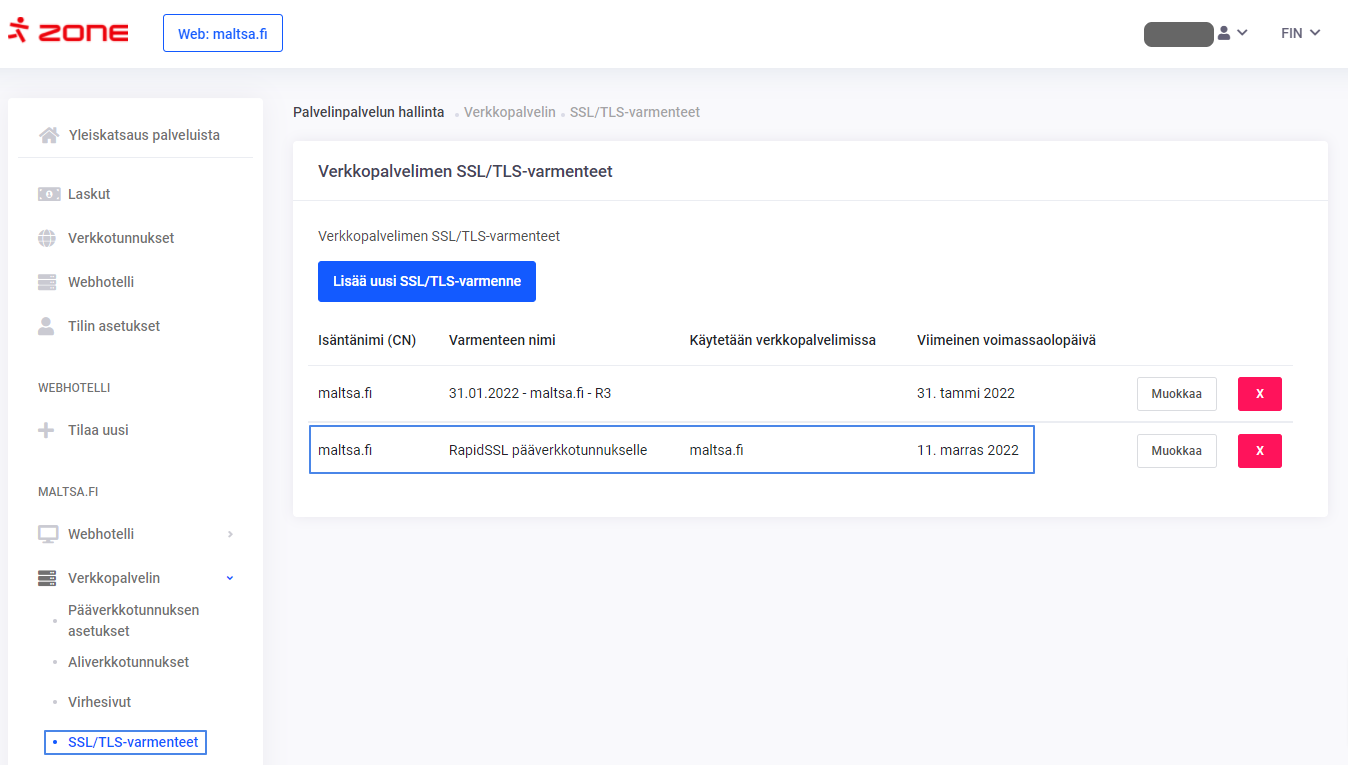HTTPS- ja TLS/SSL-sertifikaatit varmistavat, että verkkosivuston vierailijoilla on suojattu yhteys.
HTTPS on aina aktiivinen Zonen webhotelleissa ja verkkoliikenne on suojattu ilmaisella Let’s Encrypt -sertifikaatilla. Varmenne kattaa myös kaikki lisättävät alias-alueet sekä pää- että aliverkkotunnuksissa. Let’s Encrypt -sertifikaatilla on hyvä suojaustaso ja se uusitaan automaattisesti.
Lyhyt yhteenveto
Sertifikaattien tarkistaminen
Kaikki asennetut HTTPS- ja TLS/SSL-sertifikaatit voidaan tarkistaa Verkkopalvelin asiakasympäristö My Zone Webhotellinhallinnan kautta. Napsauta Palvelujen yleiskatsaus -sivulla halutun palvelimelle Verkkopalvelu ja sähköposti osiaossa. Valitse sen jälkeen Verkkopalvelin and SSL/TLS-varmenteet vasemmalla olevasta luettelosta. Sivulla luetellaan asennetut varmenteet, niiden tyypit ja missä niitä käytetään (pää- tai aliverkkotunnukset). Myös viimeinen käyttöpäivä näkyy.
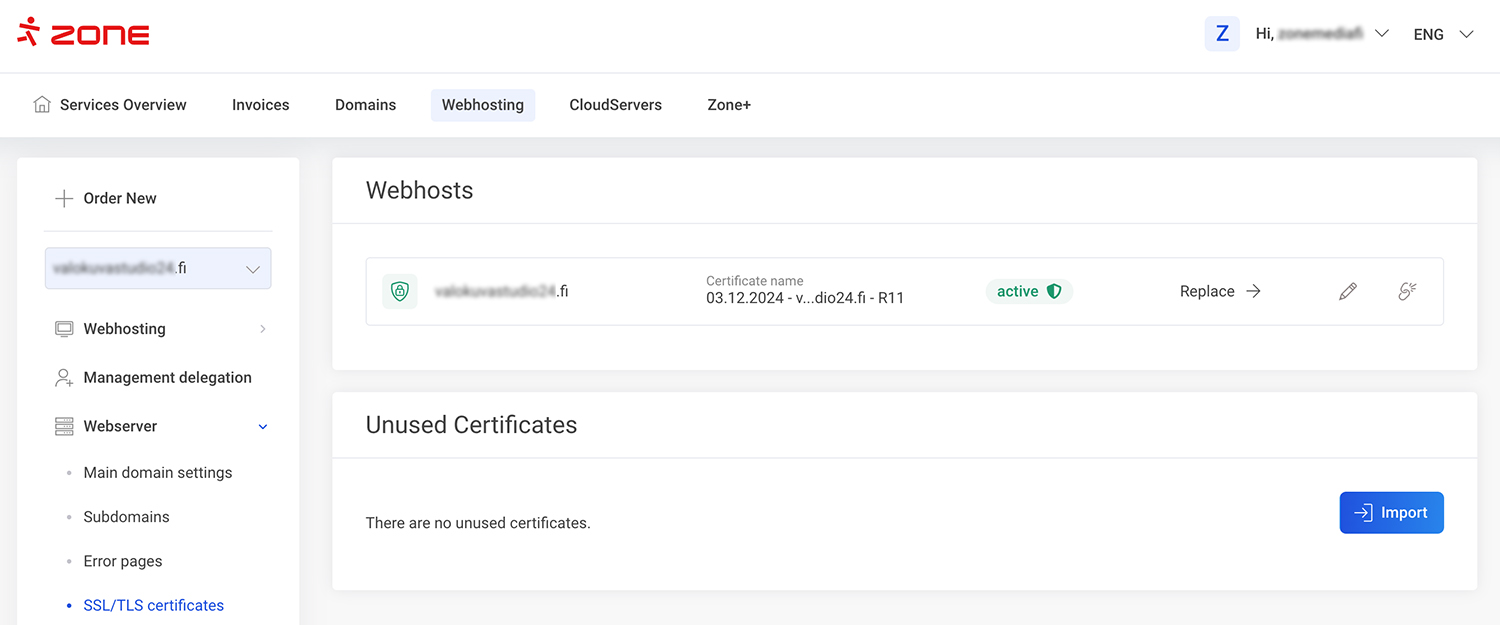
Let’s Encrypt asennus ja aktivointi
Uuteen webhotelliin ja hallituun pilvipalvelimeen (VPS) on yleensä jo asennettu Let’s Encrypt, jos se on automaattisesti käytössä. Jos uusi aliverkkotunnus luodaan, haetaan myös vastaavaa Let’s Encrypt -sertifikaattia. Sama pätee, jos uusi alias lisätään.
1. Jos kuitenkin jostain syystä joudut itse hakemaan Let’s Encrypt -sertifikaattia, sinun on klikkatava palvelimen hallintaluettelossa Verkkopalvelin ja Webhostit osiossa Lisää nappulaa.
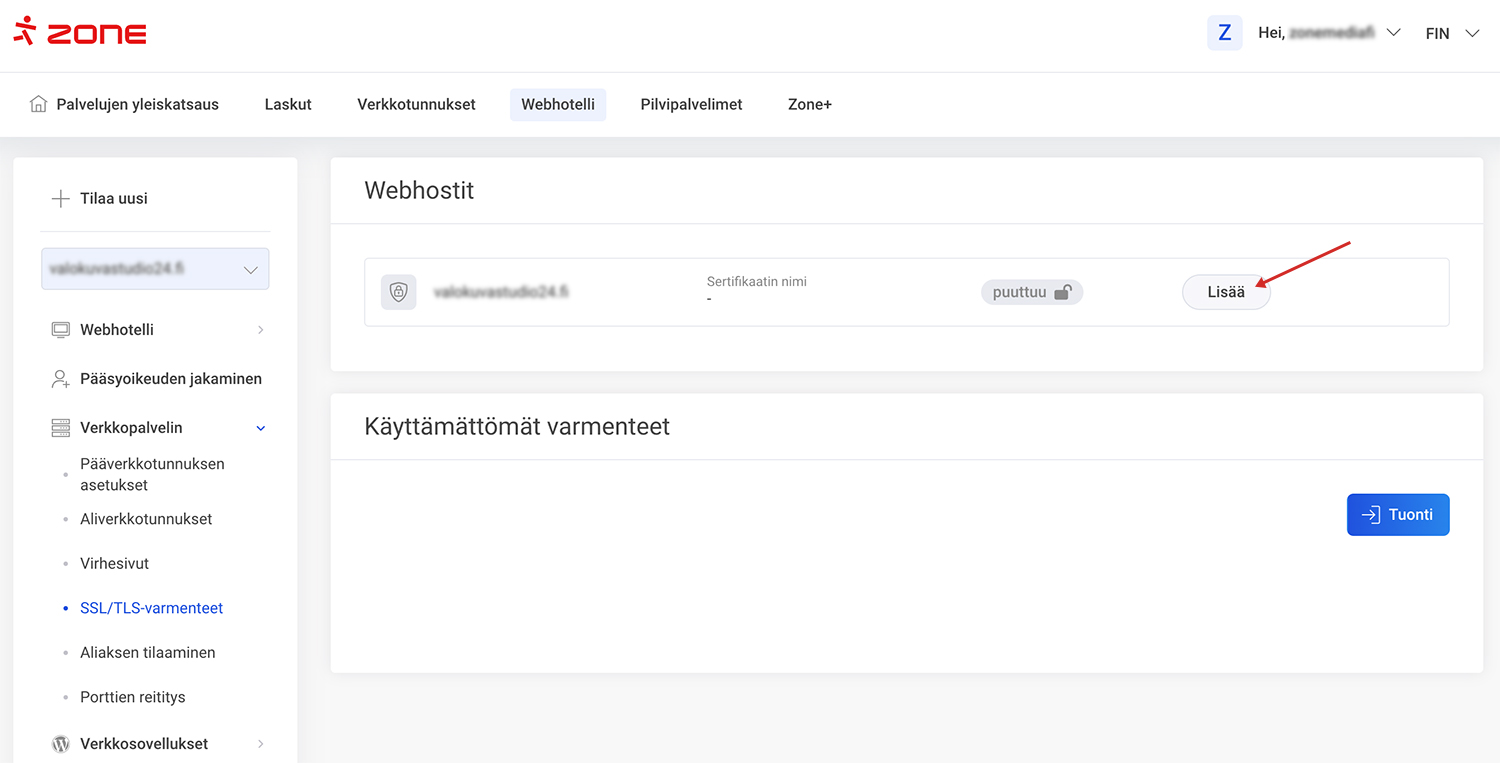
2. Avautuvalla sivulla voit jo luoda ilmaisen Let’s Encrypt-varmenteen painamalla Luo varmenne.
2. On the page, you must select a main or subdomain from the list and click Lue Let's Encrypt varmenne. Kun varmenne on luotu, se on jo asennettu ja aktivoituu noin kymmenen minuutin kuluessa.
Ulkoisen (maksullisen) varmenteen asennus
Jos jostain syystä tarvitset maksullisen varmenteen ja olet ostanut sen joko Zonen tai muun myyjän kautta, sinun on asennettava ja aktivoitava se itse. Sitä varten tarvitset:
-
-
-
- Private key. Se luotiin varmennetilauksen aikana ja se on säilytettävä turvallisesti välittömästi tilauksen tekemisen jälkeen.
- Sertifikaatti itse. Myyjä lähetti sen sähköpostilla. Jos se on ostettu Zonen kautta, se on saatavilla myös ZoneID-tililläsi.
- CA sertifikaatti. Se voidaan ladata varmenteen myöntäjän (CA – Certificate Authority) tukisivustolta. Sen heti asentaminen ei todellakaan ole pakollista. Jos et löydä itsellesi sopivaa, ilmoita siitä tuki@zone.fi ja asiakaspalvelumme asentaa sen puolestasi.
1. Asentaaksesi uuden sertifikaatin paina “Tila varmenne” tai “Käytä omaa varmennetta” nappula
VerkkopalvelinSSL/TLS-varmenteetsivulla.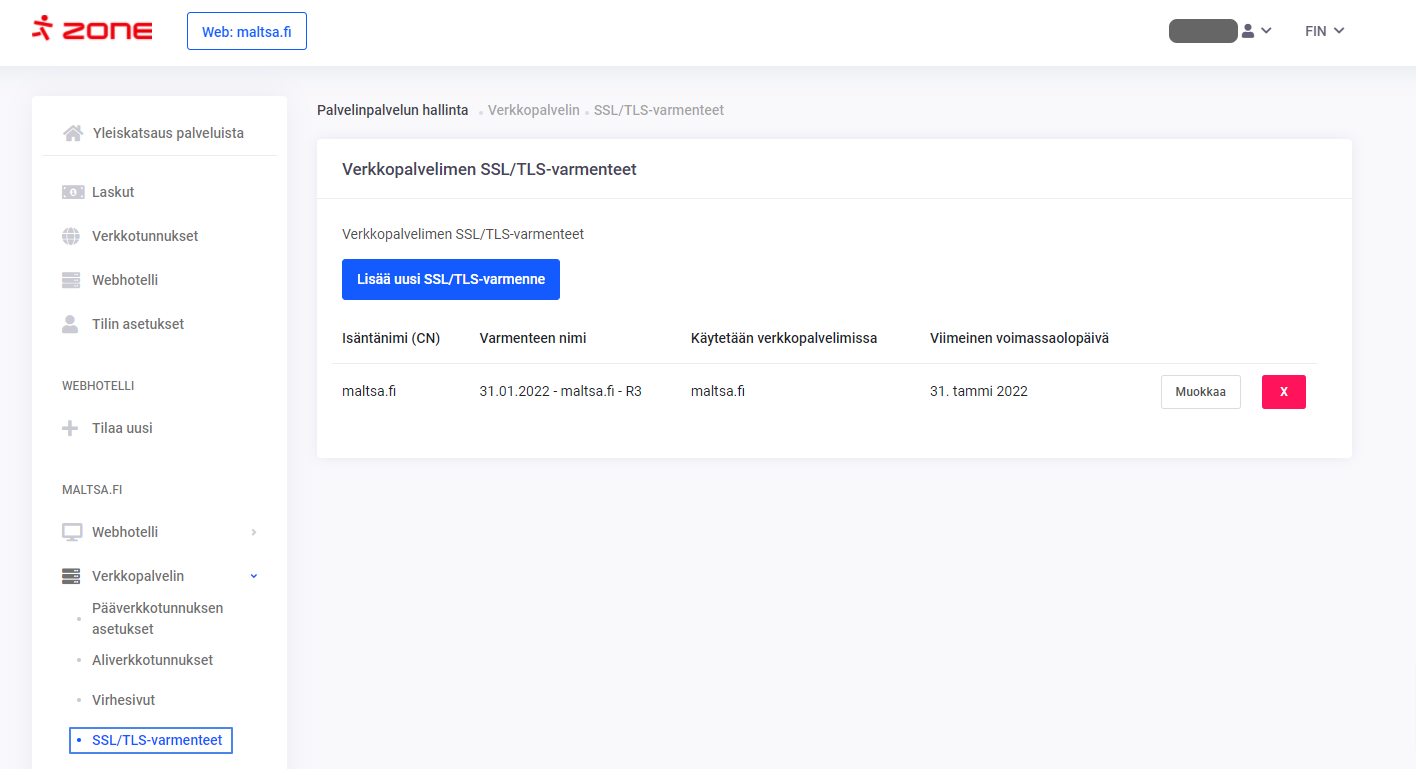
-
- 2. Seuraavalla sivulla sinun on syötettävä varmenteen nimi
Varmenteen nimi. Se on vain kuvaus, jotta tiedät varmasti, mikä varmenne se on ja ettei tietoja näytetä muualla.
Yksityisavain,VarmennejaSK (CA) certificatekopioidaan vastaavista tiedostoista.
-
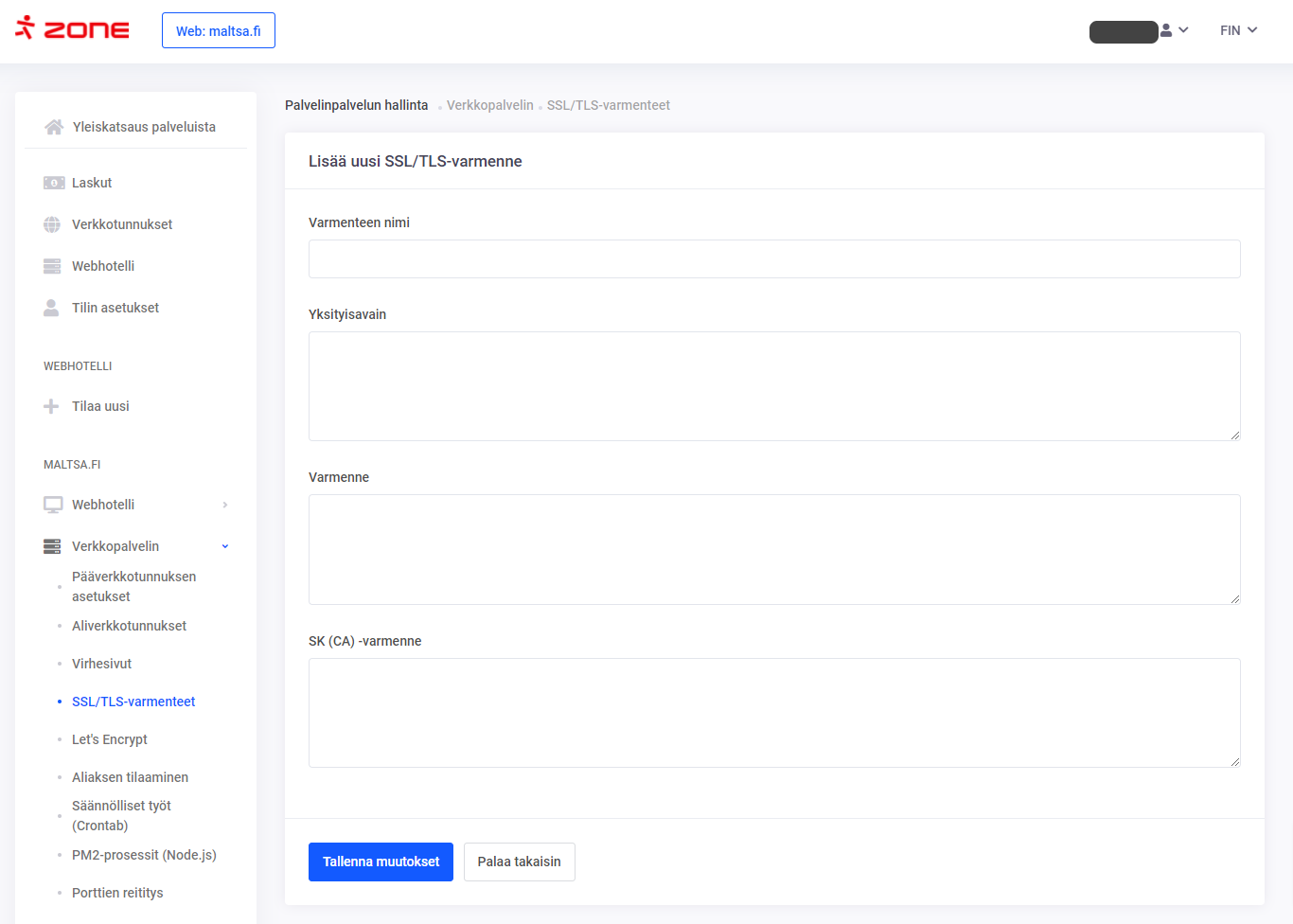 3. Paina lopuksi
3. Paina lopuksiTallenna muutokset.
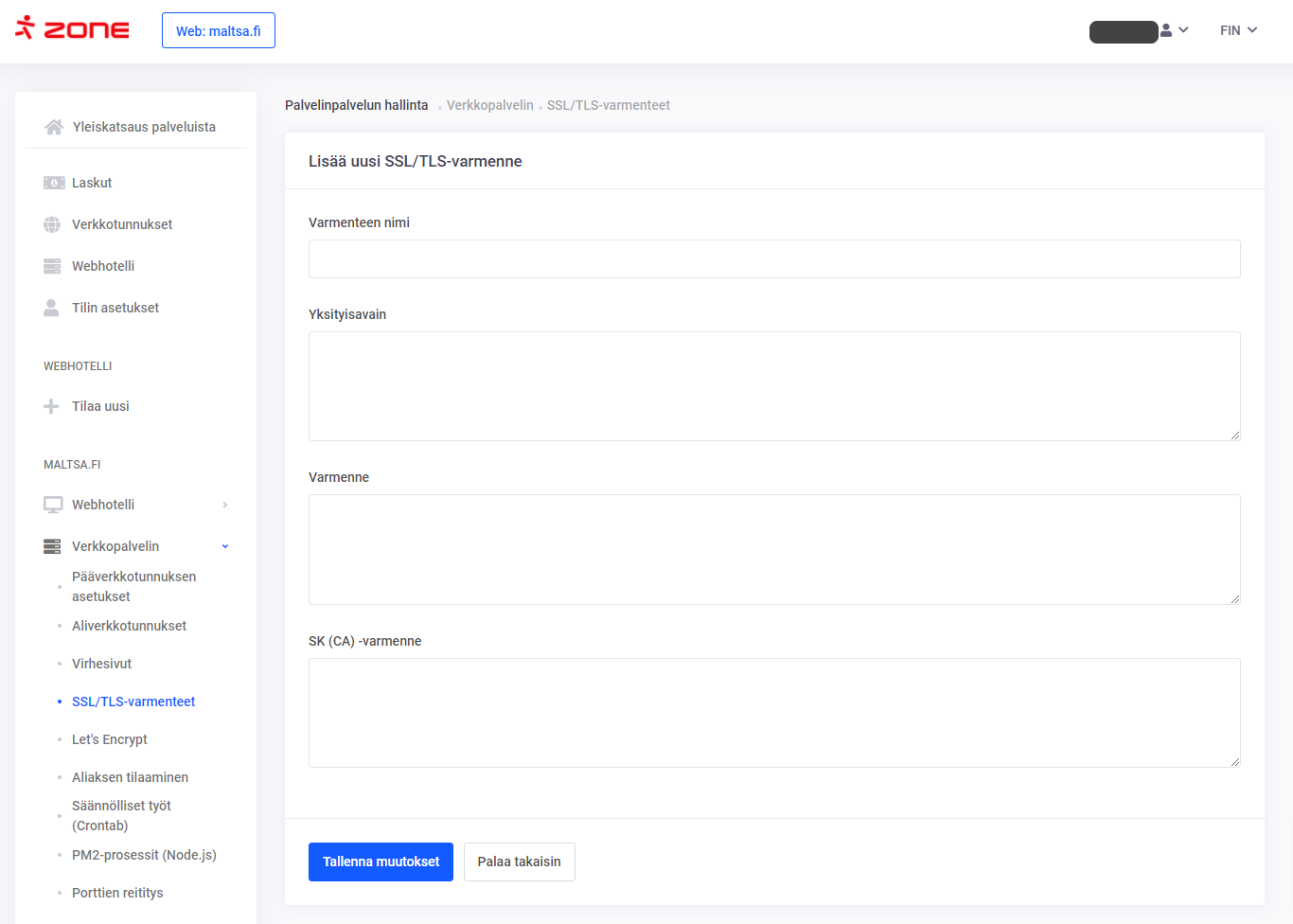
Ulkoisen varmenteen aktivointi
1. Aktivoi asennettu ulkoinen varmenne valitsemalla Verkkopalvelin >> Pääverkkotunnuksen asetukset (jos varmennetta käytetään pääverkkotunnuksessa) or Verkkopalvelin >> Aliverkkotunnukset (aliverkkotunnus vaaditaan) valikosta.
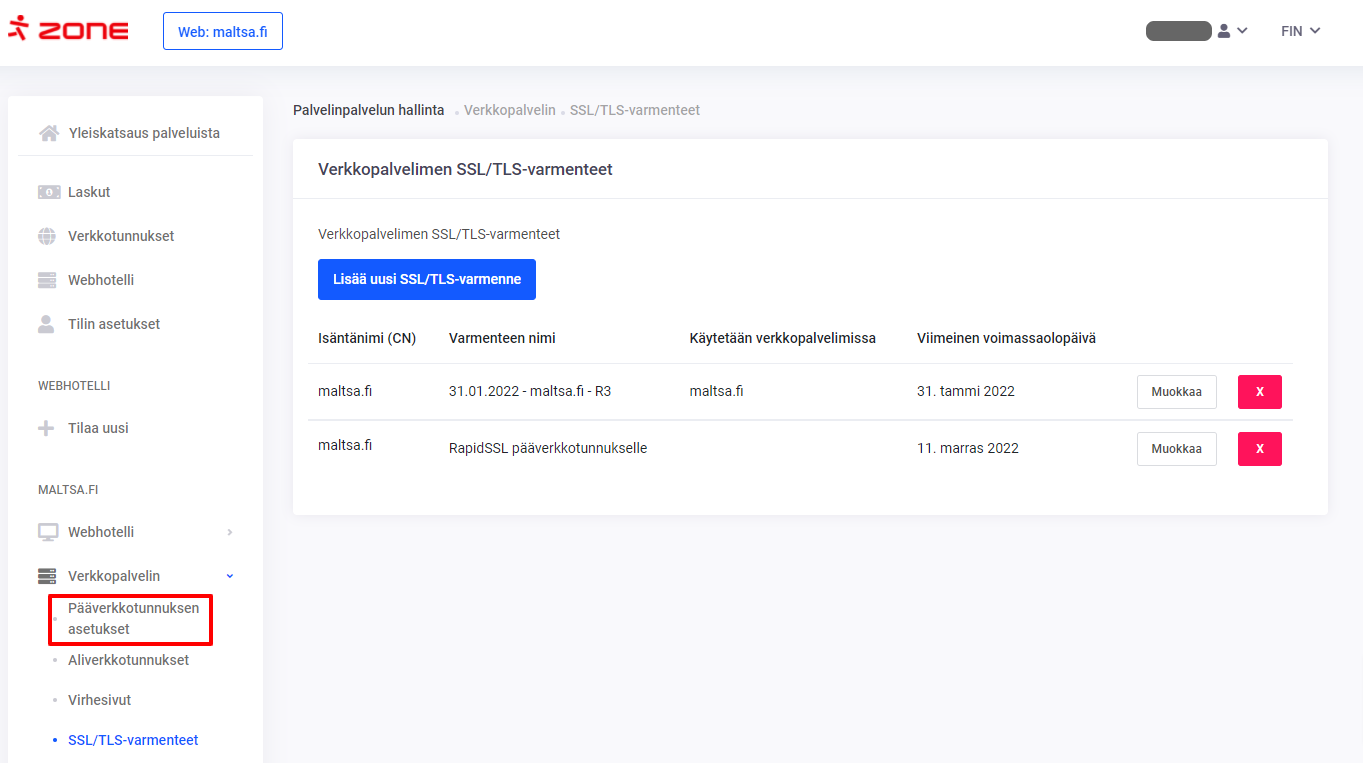
2. Napsauta “Muokkaa” Palvelimen DOMAINNAME HTTPS-asetuksen muokkaus. Valitse seuraavalla sivulla luettelosta haluamasi SSL-varmenne ja paina Tallenna muutokset sivun alareunassa.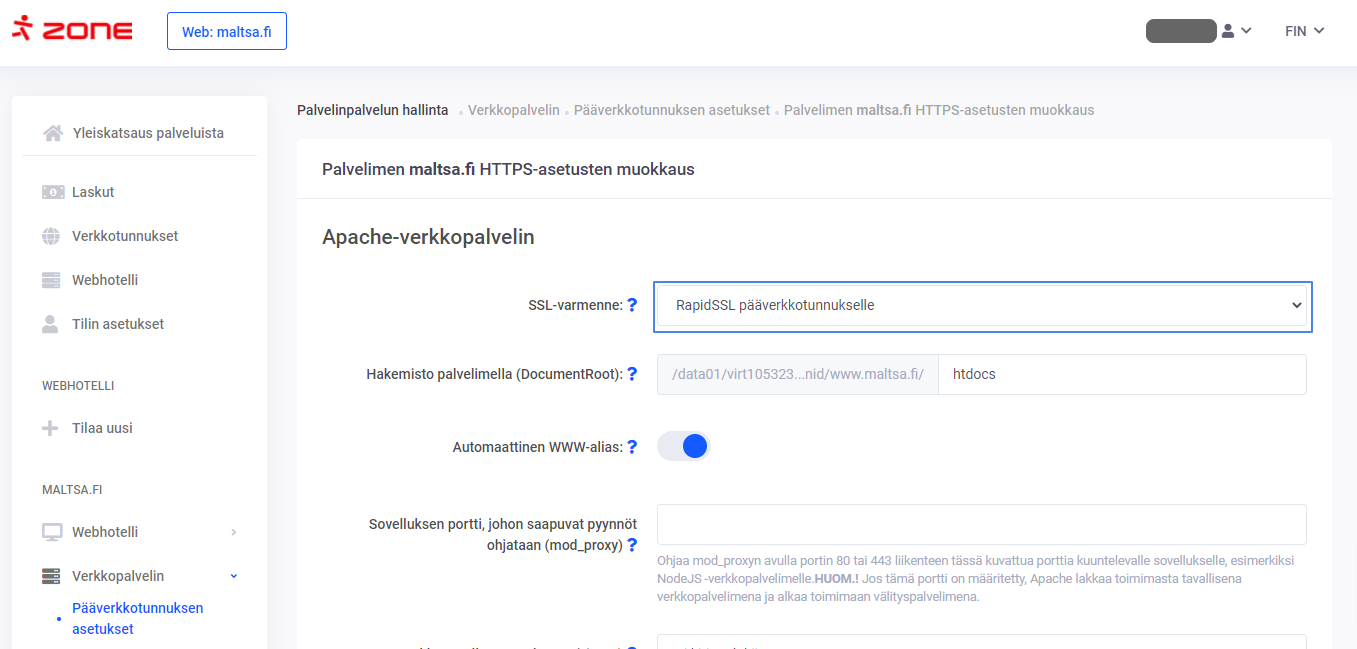
3. Uusi varmenne tulee voimaan noin kymmenen minuutin kuluessa.